
Έτσι, έχετε δει την κεντρική σελίδα και διαβάσετε όλα σχετικά με τα νέα χαρακτηριστικά που έρχονται στο μετονομασμένο MacOS Sierra What's New στο macOS Sierra; Οι νέες λειτουργίες που έρχονται στο Mac σας Τι νέο υπάρχει στη MacOS Sierra; Τα νέα χαρακτηριστικά που έρχονται στο Mac OS X σας είναι νεκρά, μακρά live macOS. Διαβάστε περισσότερα, αλλά είστε πολύ ανυπόμονος να περιμένετε μέχρι τον Οκτώβριο. Ευτυχώς, μπορείτε να προσθέσετε μερικά από τα επερχόμενα χαρακτηριστικά με τις σωστές εφαρμογές τρίτων.
Λάβετε υπόψη ότι η ενσωμάτωση τρίτων δεν μπορεί να ελπίζει ότι θα ταιριάζει με το τι μπορεί να κάνει η Apple με λειτουργίες που έχουν ψηθεί απευθείας στο λειτουργικό σύστημα, αλλά επίσης ότι πολλές από αυτές τις εφαρμογές είναι ώριμα προϊόντα που παρέχουν πρόσθετη λειτουργικότητα για κάποιο χρονικό διάστημα.
Νέα ταπετσαρία
Ίσως το πιο απλό πράγμα που μπορείτε να κάνετε για να κάνετε το El Capitan να μοιάζει περισσότερο με τη Σιέρα είναι να απενεργοποιήσετε την ταπετσαρία. Το iDownloadBlog έχει το wallpaper macOS 10.12 για λήψη, συμπεριλαμβανομένης μιας έκδοσης 4K. Είναι μια μικρή αλλαγή, αλλά είναι μια όμορφη ταπετσαρία για όσους από εσάς παραμένετε στην προσφορά μετοχών της Apple.

Αντιγραφή της λειτουργικότητας του Siri
Με τη Σιέρα, ο Siri το έφτασε τελικά στην επιφάνεια εργασίας. Ο έξυπνος βοηθός μπορεί να κάνει σχεδόν ό, τι θα περίμενε κανείς από την έκδοση iOS, με λίγες λειτουργίες που σχετίζονται με Mac (όπως η δυνατότητα αναζήτησης σε στυλ Spotlight). Ενώ η λειτουργικότητα του Siri με πλήρη εμφάνιση δεν υπάρχει αυτήν τη στιγμή στο El Capitan, μπορείτε να προσθέσετε φωνητικές εντολές στο Mac χρησιμοποιώντας την υπάρχουσα λειτουργικότητα υπαγόρευσης.
Είναι εύκολο να ρυθμίσετε - απλώς να κατευθυνθείτε στις Προτιμήσεις συστήματος> Υπαγόρευση και ομιλία και να ενεργοποιήσετε τόσο την υπαγόρευση όσο και τη χρήση ενισχυμένης υπαγόρευσης . Θα χρειαστεί να περιμένετε μέχρι να ολοκληρωθεί η λήψη περίπου 500MB και, στη συνέχεια, κατευθυνθείτε στο System Preferences> Accessibility> Dictation για να το ρυθμίσετε. Μπορείτε ακόμη και να αλλάξετε τη φράση λέξεων-κλειδιών του υπολογιστή σας στο Siri σε αυτήν την επιλογή.
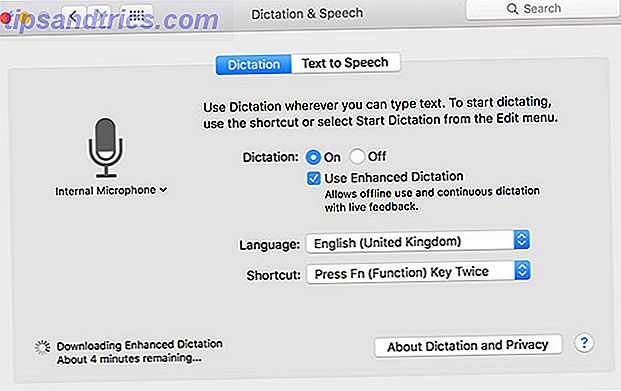
Για μια καλή ματιά σε ό, τι μπορούν να κάνουν οι εντολές υπαγόρευσης, ελέγξτε το σε βάθος ματιά στο χαρακτηριστικό Ελέγξτε το Mac σας με τις εντολές φωνής και την καλύτερη υπαγόρευση στο OS X Yosemite Ελέγξτε το Mac σας με τις εντολές φωνής και την καλύτερη υπαγόρευση στο OS X Yosemite Χρειάσατε κάποτε ακριβό λογισμικό και ένα μάθημα με υπομονή για τον έλεγχο του Mac με τη φωνή σας, αλλά τώρα μπορείτε να το κάνετε μόνο με την τελευταία δωρεάν αναβάθμιση της Apple στο OS X. Διαβάστε περισσότερα. Παρόλο που μεγάλο μέρος της λειτουργικότητας του ιστού της Siri απουσιάζει, το χαρακτηριστικό σας επιτρέπει να υπαγορεύετε μηνύματα ή μηνύματα ηλεκτρονικού ταχυδρομείου, να εκκινείτε εφαρμογές, να ελέγχετε τα παράθυρα και άλλα.
Με την ενεργοποίηση της υπαγόρευσης, απλά πατήστε διπλά το πλήκτρο πρόσβασης για να ακούσετε τον υπολογιστή σας. Συνδυάστε το με την αναζήτηση Spotlight, η οποία υποστηρίζει ήδη ερωτήματα φυσικής γλώσσας στο El Capitan 7 Χρήσιμα πράγματα που πιθανώς δεν χρησιμοποιείτε στο Mac σας 7 Χρήσιμα πράγματα που πιθανώς δεν χρησιμοποιείτε στον υπολογιστή σας Καλύτερα προγραμματίζετε την ημέρα σας, βρείτε γρήγορα τι είστε ψάχνει και πολυάσχολος σαν αφεντικό - εδώ είναι μια ματιά σε επτά εξαιρετικά χαρακτηριστικά OS X που πιθανότατα δεν χρησιμοποιείτε. Διαβάστε περισσότερα και μπορείτε να ψάξετε λίγο τον υπολογιστή σας με τη φωνή σας. Μπορείτε ακόμα να μεταφέρετε και να αποθέσετε τα αποτελέσματα από το παράθυρο Spotlight, ακριβώς όπως θα επέτρεπε η Siri στη Σιέρα.
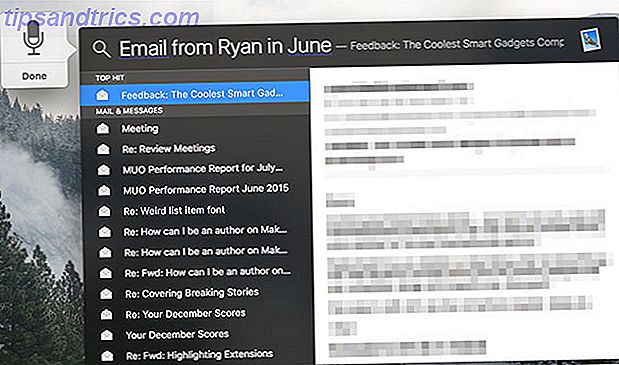
Ένα άλλο χαρακτηριστικό του ψηφιακού βοηθού της Sierra είναι η δυνατότητα μεταφοράς των αποτελεσμάτων στην οθόνη Σήμερα, όπου λειτουργούν ως widgets που θα ενημερώνονται αυτόματα (σκέφτεστε τα αθλητικά αποτελέσματα ή τις μετατροπές νομισμάτων). Εάν είστε στην ευχάριστη θέση να εγκαταστήσετε βασικά γραφικά στοιχεία, ίσως διαπιστώσετε ότι το El Capitan μπορεί ήδη να εμφανίσει τις πληροφορίες που χρειάζεστε χρησιμοποιώντας μια πληθώρα από προκατασκευασμένα widgets. Αυτά τα ενημερωτικά γραφικά Widgets Make the Dashboard Άσχετο Αυτά τα ενημερωτικά γραφικά Widgets Make The Dashboard Άσχετο Το Dashboard πεθαίνει . Οι περισσότεροι χρήστες το αγνοούν και πολλοί προγραμματιστές δεν το κάνουν. Αντικαταστήστε όλα τα γραφικά στοιχεία του πίνακα ελέγχου του Mac χρησιμοποιώντας τη νέα προβολή Σήμερα στο Yosemite. Διαβάστε περισσότερα . Μπορείτε ακόμα να πάρετε την οθόνη Today για να εμφανίσετε περίπλοκες πληροφορίες για το Mac σας 11 Περισσότερα Widgets Για το Κέντρο Ειδοποίησης της Yosemite 11 Περισσότερα Widgets Για το Κέντρο Ειδοποίησης της Yosemitet Ψάχνετε για περισσότερα widgets για το Κέντρο Ειδοποίησης της Yosemite? Υπάρχουν γρήγοροι τρόποι για να παρακολουθήσετε την κατάσταση του συστήματός σας, να μάθετε τι συμβαίνει στην τηλεόραση, να ελέγχετε τον θερμοστάτη σας και πολλά άλλα. Διαβάστε περισσότερα ότι ακόμα και το επερχόμενο Siri δεν θα μπορεί να κάνει (κατάσταση μπαταρίας, τρέχοντα φορτία CPU και πολλά άλλα).
Κανένα από αυτά τα τσιμπήματα δεν επαναλαμβάνει τη χρησιμότητα να πει η Siri να "προσθέσει το μεσημεριανό με την Serena στις υπενθυμίσεις μου" ή "να κλείσει ένα τραπέζι για 2 στις 7 μ.μ." - αλλά πάνε κάπως προς την κατεύθυνση της προσθήκης φωνητικού ελέγχου στον υπολογιστή Mac.
Μοιραστείτε το Πρόχειρο σας
Το Universal Clipboard στη Σιέρα θα ενσωματώσει άψογα τα clipboards σας MacOS και iOS - απλά αντιγράψτε σε μια συσκευή για να επικολλήσετε σε μια άλλη. Με την ενσωμάτωση αυτής της λειτουργικότητας σε επίπεδο λειτουργικού συστήματος, η Apple είναι πιθανό να ξεπεράσει πολλούς από τους περιορισμούς που προκαλούνται από τις υπάρχουσες κοινές εφαρμογές πρόχειρο, αλλά θα πρέπει να τις εξετάσετε.
Τα δύο αγαπημένα μας εργαλεία για την εργασία είναι το Command + C ($ 3.99) και το Scribe (2.99 δολάρια) και έχουμε καλύψει πώς να αξιοποιήσουμε στο έπακρο το άρθρο σε ένα παρελθόν άρθρο Sync Your Mac & iOS Clipboard Με Command-C & Scribe Sync Mac & iOS Πρόχειρο με Command-C & Scribe Η μεταφορά του περιεχομένου του προχείρου Mac σας στο iPhone ή το iPad σας συνήθως περιλαμβάνει την αποστολή ενός μηνύματος ηλεκτρονικού ταχυδρομείου ή μηνύματος, αλλά αυτό είναι δυσκίνητο και αναποτελεσματικό. Διαβάστε περισσότερα . Και οι δύο πληρωμένες εφαρμογές και οι δύο διαχειρίζονται ένα κοινό πρόχειρο μεταξύ της συσκευής Mac και iOS με διάφορους τρόπους. Η εντολή Command + C χρησιμοποιεί Wi-Fi και συνεπώς απαιτεί τη σύνδεση του Mac και του iPhone με το ίδιο τοπικό δίκτυο, γεγονός που μπορεί να είναι ένα πρόβλημα σε ορισμένες περιπτώσεις.
Η Scribe χρησιμοποιεί χαμηλής ενέργειας Bluetooth (LE) για τη σύνδεση των συσκευών σας, η οποία μπορεί να αποβάλει την μπαταρία λίγο πιο γρήγορα είναι η άλλη επιλογή. Ενώ το Command + C σας επιτρέπει μόνο να επικολλήσετε μια φορά, το Scribe είναι ένας διαχειριστής πολλών στοιχείων πρόχειρων, ο οποίος είναι αναμφισβήτητα πιο ισχυρός. Όποια και αν επιλέξετε, ούτε είναι πιθανόν να είναι τόσο αποτελεσματική όσο η επερχόμενη Sierra MacOS, αλλά και οι δύο κάνουν ό, τι διαφημίζουν.
Βελτιστοποιήστε τη δική σας αποθήκευση
Ακριβώς όπως iCloud Photo Library πριν από αυτό, η Sierra έρχεται με ένα χαρακτηριστικό που ονομάζεται Optimize Storage που υπόσχεται να σας βοηθήσει να δημιουργήσετε ελεύθερο χώρο στο Mac σας. Είναι μια μεγάλη ιδέα και λειτουργεί με μερικούς τρόπους - η πρώτη είναι με τον εντοπισμό στοιχείων που δεν χρησιμοποιείτε πολύ συχνά και προσφέροντάς τα να τα αποθηκεύσετε στο σύννεφο. Εμφανίζονται στο μηχάνημά σας όπως θα ήταν αν ήταν πραγματικά εκεί, αλλά απαιτούν σύνδεση με το iCloud για πρόσβαση.
Αυτό είναι βασικά το ίδιο με το προηγουμένως ανακοινωθέν Project Infinite από το Dropbox. Δυστυχώς, αυτό εξακολουθεί να είναι μια διέξοδος και δεν είχε ακόμη δημόσια κυκλοφορία, αλλά είναι καλό να δούμε μια ανταγωνιστική λύση στα έργα. Και οι δύο "απρόσκοπτες" υπηρεσίες αποθήκευσης σύννεφο θα σας χρειαστεί να ανοίξετε το πορτοφόλι σας και να αγοράσετε περισσότερο χώρο αποθήκευσης για να αξιοποιήσετε στο έπακρο τις δυνατότητες αυτές, είτε είναι iCloud είτε Dropbox.
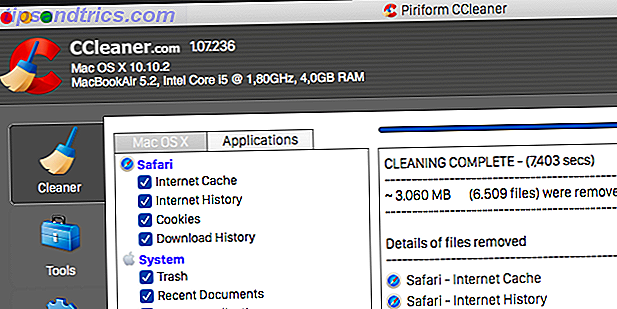
Μέχρι να γίνει διαθέσιμο το Project Infinite, θα πρέπει να κάνετε ό, τι άλλο μπορείς να κάνεις για να δημιουργήσεις ελεύθερο χώρο στο Mac σου Όλα όσα μπορείς να κάνεις για να ελευθερώσεις χώρο στο Mac σου Όλα όσα μπορείς να κάνεις για να ελευθερώσεις χώρο στον Mac Mac σου έχει μόνο ένα περιορισμένο διαθέσιμο χώρο στο δίσκο - ακόμα περισσότερο αν χρησιμοποιείτε φορητό υπολογιστή. Ήρθε η ώρα να αντισταθείτε και να απελευθερώσετε κάποιο σοβαρό διάστημα. Διαβάστε περισσότερα . Η βασική ιδέα πίσω από το χαρακτηριστικό γνώρισμα έχει ήδη χρησιμοποιηθεί στην iCloud Photo Library, η οποία σας ενθαρρύνει να αποθηκεύσετε τα πρωτότυπα στο σύννεφο και να έχετε πρόσβαση σε αυτά όπως τα χρειάζεστε Μετακίνηση αντιγράφων ασφαλείας, εφαρμογών & φωτογραφιών Απενεργοποίηση του MacBook σας για δημιουργία αντιγράφων ασφαλείας, Φωτογραφίες Off Your MacBook για να δημιουργήσετε ελεύθερο χώρο Εάν είστε απελπισμένοι και δεν θέλετε να πληρώσετε τις πιθανότητες για αναβάθμιση του SSD, δείτε μερικές ιδέες για περαιτέρω μεγιστοποίηση του διαθέσιμου χώρου αποθήκευσης στο MacBook σας. Διαβάστε περισσότερα . Εάν έχετε ένα ανταλλακτικό παλιό Mac που βρίσκεται γύρω, ίσως να θέλετε να το χρησιμοποιήσετε σωστά ως μονάδα δίσκου NAS ή αρχείο αρχείων Χρησιμοποιήστε το παλιό σας Mac ως διακομιστή ή NAS Drive - Εδώ είναι πώς μπορείτε να χρησιμοποιήσετε το παλιό σας Mac ως διακομιστή ή NAS Drive - Εδώ Πώς Εάν δεν έχετε ακόμη διευθετήσει κάποια αποθηκευμένη στο δίκτυο αποθήκευση, ίσως θελήσετε να σκεφτείτε να χρησιμοποιήσετε τον παλιό Mac σας ως αρχείο αρχειοθέτησης. Διαβάστε περισσότερα και αποθηκεύστε μη βασικά στοιχεία σε αυτό.
Ένα άλλο πράγμα που Optimize Storage υπόσχεται να κάνει είναι να σας βοηθήσει να απομονώσετε στοιχεία που μπορεί να είναι καλύτερα να διαγράψετε. Υπάρχουν ήδη μια χούφτα εφαρμογές που μπορούν να σας βοηθήσουν να το κάνετε αυτό:
- AppCleaner - ένα δωρεάν εργαλείο για την καταχώριση και τη διαγραφή εφαρμογών, συμπεριλαμβανομένων των αρχείων που αφήνουν πίσω τους.
- CCleaner - ένα δωρεάν εργαλείο που καθαρίζει τα "crap" από το Mac σας, συμπεριλαμβανομένων προσωρινών αρχείων και λήψεων.
- Disk Inventory X - μια δωρεάν εφαρμογή για την απεικόνιση του χώρου στο δίσκο.
- Gemini 2 (περίπου $ 30) - μια ισχυρή, premium εφαρμογή για την εύρεση διπλών αρχείων και την ανάκτηση του ελεύθερου χώρου.
Καλύτερη διαχείριση φωτογραφιών
Η εφαρμογή Φωτογραφίες στη Σιέρα έχει βελτιωθεί περαιτέρω για να βελτιώσει τον τρόπο εμφάνισης και ταξινόμησης των φωτογραφιών σας. Η έξυπνη αναγνώριση αντικειμένων και προσώπων σάς δίνει τη δυνατότητα να κάνετε αναζήτηση στη βιβλιοθήκη φωτογραφιών σας για ανθρώπους, όπως πράγματα όπως ηλιοβασιλέματα και άλλες αναγνωρίσιμες σκηνές και θέματα. Η εφαρμογή της Apple λειτουργεί τοπικά στη συσκευή σας, αλλά η Google διαθέτει μια έκδοση που βασίζεται σε σύννεφο και έχει κάνει αυτό για λίγο.
Μπορείτε να κατεβάσετε δωρεάν το πρόγραμμα μεταφόρτωσης Google Photos for Mac, το οποίο τοποθετεί ένα αντίγραφο των εικόνων σας στο Google Drive. Στη συνέχεια, μπορείτε να αποκτήσετε πρόσβαση στις εικόνες σας στο photos.google.com, όπου θα σαρωθούν, θα ταξινομηθούν και θα μπορούν να αναζητηθούν. Η βασική διαφορά με την έκδοση της Google είναι ότι οι εικόνες πρέπει να αποστέλλονται στο σύννεφο για επεξεργασία, γεγονός που δημιουργεί το δικό της σύνολο προβλημάτων.
Πρώτα απ 'όλα, πρέπει να έχετε πρόσβαση στο Διαδίκτυο για πρόσβαση στις εικόνες σας. Εάν επιλέξετε να επιτρέψετε στο Google να συμπιέσει τις εικόνες σας, έχετε απεριόριστο αποθηκευτικό χώρο. Αν θέλετε να αποθηκεύσετε τα πρωτότυπα, θα λάβετε 15GB δωρεάν πριν να χρειαστεί να αγοράσετε κάποιο αποθηκευτικό χώρο - αλλά το Google μπορεί να αλλάξει γνώμη για αυτό οποιαδήποτε στιγμή, έχει συμβεί πριν.
Ενώ οι φωτογραφίες είναι ένας αξιοσέβαστος συντάκτης, αν ψάχνετε για λίγο περισσότερη δύναμη τότε υπάρχουν πολλοί άλλοι επεξεργαστές εικόνας Mac για να επιλέξετε από το Best Free & Paid Image Editors για Mac OS X Οι καλύτεροι δωρεάν και αμειβόμενοι επεξεργαστές εικόνας για Mac OS X Σκεφτήκαμε ότι ήταν καιρός να καταρτίσουμε μια λίστα με τους αγαπημένους μας επεξεργαστές εικόνων ράστερ για Mac OS X. Διαβάστε περισσότερα. Θα ήθελα να συστήσω το Pixelmator, το Acordn 5 ή το Photo Affinity - αν και κανένα από αυτά δεν έρχεται με εξαιρετικά οργανωτικά χαρακτηριστικά.
Ξεκλειδώστε το Mac με το ρολόι ή το τηλέφωνό σας
το macOS Sierra θα έρθει με ψημένη υποστήριξη για το ξεκλείδωμα του υπολογιστή σας με το Apple Watch - προσεγγίστε τον υπολογιστή σας και ξυπνήστε, χωρίς κωδικό πρόσβασης. Αλλά αυτό δεν είναι καθόλου ένα νέο χαρακτηριστικό και η εφαρμογή της Sierra είναι λίγο περιοριστική όταν εξετάζετε τι μπορεί να γίνει ήδη.
Έχουμε ήδη καλύψει τους πολλούς τρόπους που μπορείτε να ξεκλειδώσετε το Mac σας μέσω Bluetooth Ξεκλειδώστε το Mac σας Χρησιμοποιώντας το ρολόι σας Apple ή συσκευή Android Wear Ξεκλειδώστε το Mac σας Χρησιμοποιώντας το ρολόι σας Apple ή συσκευή Android Wear Πληκτρολόγηση ενός κωδικού πρόσβασης είναι ακριβώς τόσο πολύ ταλαιπωρία, επιθυμείτε να χρησιμοποιήσετε το iPhone, το Apple Watch ή απλά να ξεκλειδώσετε το Mac σας όταν περπατάτε κοντά του; Λοιπόν, τώρα μπορείτε! Διαβάστε περισσότερα, το οποίο περιλαμβάνει εφαρμογές όπως το Knock 2.0 ($ 4.99) και το MacID ($ 0.99) για το iPhone και το Apple Watch ή το Umwelt για το Android Wear. Η εφαρμογή της Apple είναι βέβαιο ότι θα είναι κηλίδα, αλλά αν δεν έχετε Apple Watch τότε θα πρέπει να επιμείνετε σε μία από αυτές τις λύσεις.
Εικόνα-σε-εικόνα με το Helium
Ένα μικρό αλλά χρήσιμο χαρακτηριστικό που έρχεται στο MacOS Sierra είναι η δυνατότητα αναπαραγωγής βίντεο σε ένα μικρό παράθυρο στην επιφάνεια εργασίας σας, ενώ εργάζεστε σε άλλα παράθυρα. Ενώ η εγγενής ενοποίηση είναι ωραία, υπάρχει ήδη μια δωρεάν εφαρμογή τρίτου μέρους που ονομάζεται Helium που κάνει αυτό εξαιρετικά.
Η εφαρμογή σας επιτρέπει να επικαλύψετε εύκολα τα βίντεο στο Mac σας Πώς να επικαλύψετε Web Videos ενώ εργάζεστε στο Mac σας Πώς να επικαλύψει Web Videos ενώ εργάζεστε στο Mac σας Μερικές φορές λίγο από την απόσπαση της προσοχής είναι αυτό που πρέπει να κάνετε τη δουλειά. Το Helium είναι ένα πλωτό πρόγραμμα περιήγησης που σας επιτρέπει να παρακολουθείτε βίντεο στο Web ενώ κάνετε κάτι άλλο. Διαβάστε περισσότερα, ενημερώνεται συχνά για να συμπεριλάβει νέες υπηρεσίες (Netflix HTML5 anyone?), Υποστηρίζει πλοήγηση που βασίζεται σε χειρονομίες και χρησιμοποιεί ακόμα και προσαρμοσμένες επιλογές διαφάνειας, ώστε να μπορείτε να χρησιμοποιείτε ολόκληρη την οθόνη αν θέλετε. Η τελευταία έκδοση περιλαμβάνει ακόμα μια επέκταση του Safari που σας επιτρέπει να ανοίξετε την τρέχουσα σελίδα στο Helium, ώστε να μπορείτε να παρακολουθήσετε και να εργαστείτε ακόμα πιο εύκολη από ποτέ.
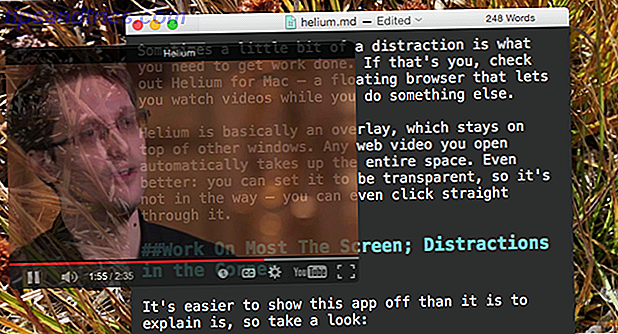
Ανεξάρτητα από το πώς θα μοιάζει η ενσωμάτωση της Apple, αξίζει να θυμάστε το Helium εάν θέλετε μια πιο προσαρμόσιμη εμπειρία.
Βελτιώστε τα μηνύματα
Το iOS 10 παίρνει μερικές πολύ μεγάλες αλλαγές στην εφαρμογή μηνυμάτων του, συμπεριλαμβανομένης της δυνατότητας αποστολής κινούμενων μηνυμάτων και εμφάνισης κινούμενων εικόνων σε πλήρη οθόνη. Δυστυχώς, δεν υπάρχει τίποτα που μπορείτε να κάνετε για να προσθέσετε αυτά τα χαρακτηριστικά στην υπάρχουσα εφαρμογή της Apple, αλλά μπορεί να εκπλαγείτε να ακούσετε κάποια χαρακτηριστικά που πιθανώς δεν χρησιμοποιείτε ακόμα.
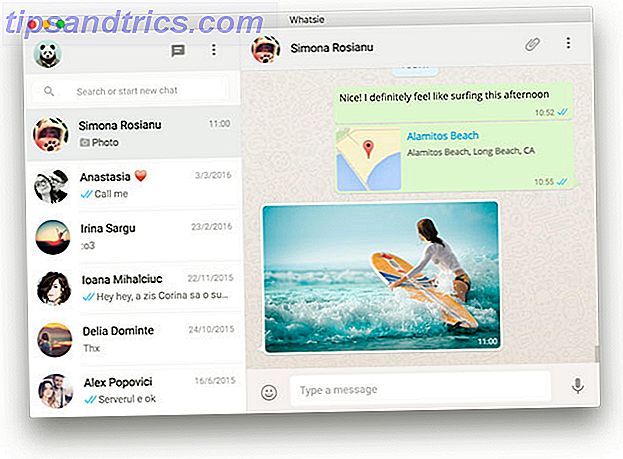
Αυτά περιλαμβάνουν τη δυνατότητα να μοιραστείτε την οθόνη σας με άλλους χρήστες μηνυμάτων Πώς να μοιραστείτε την οθόνη του Mac σας μέσω του FaceTime (και γιατί θέλετε να) Πώς να μοιραστείτε την οθόνη του Mac σας μέσω του FaceTime (και γιατί θέλετε να) Μοιραστείτε την οθόνη του Mac σας χωρίς υπογραφή για έναν άλλο λογαριασμό στο διαδίκτυο, για λήψη περισσότερου λογισμικού ή για την αναζήτηση ενοχλητικών διαφημίσεων χρησιμοποιώντας πρώτα μηνύματα. Διαβάστε περισσότερα και λάβετε και απαντήστε στα μηνύματα του Facebook χρησιμοποιώντας την εγγενή εφαρμογή OS X Μηνύματα: Χρησιμοποιήστε Facebook, Σταματήστε την αυτόματη Emoji & Περισσότερες Συμβουλές Μηνύματα OS X: Χρησιμοποιήστε το Facebook, Σταματήστε την αυτόματη Emoji & Περισσότερες Συμβουλές Η εφαρμογή Messages συχνά παραβλέπεται υπέρ της πιο ισχυρής IM πελάτες, αλλά μπορεί να είναι ένας φανταστικός τρόπος να διατηρείτε επαφή με τους ανθρώπους, αν γνωρίζετε πώς να το ρυθμίσετε σωστά. Διαβάστε περισσότερα . Εάν δεν χρειάζεστε την πλατφόρμα iMessage της Apple, ίσως θελήσετε να μεταβείτε στη νέα εφαρμογή WhatsApp Desktop, αν και πιθανότατα δεν είναι ο καλύτερος πελάτης WhatsApp Mac. Το WhatsApp Desktop Client για Windows & Mac είναι μόνο το δεύτερο καλύτερο WhatsApp Desktop Client για Windows & Mac Είναι μόνο το δεύτερο Best Το WhatsApp κυκλοφόρησε μια εφαρμογή του Microsoft Store, ένα περιτύλιγμα για την εφαρμογή επιφάνειας εργασίας του. Οι ειδοποιήσεις και οι συντομεύσεις πληκτρολογίου στην άκρη, είναι ταυτόσημες με το WhatsApp Web. Διαβάστε περισσότερα εκεί έξω.
Άλλα κομμάτια
Η Apple Music αναβαθμίζεται και είναι πολύ αναγκαία. Δεδομένου ότι πρόκειται για μια υπηρεσία της Apple που είναι ενσωματωμένη απευθείας στο iTunes, δεν μπορείτε ακριβώς να κάνετε πολλά για να αλλάξετε τον τρόπο που συμπεριφέρεται. Μπορείτε ακόμα να βεβαιωθείτε ότι παίρνετε την καλύτερη δυνατή εμπειρία Apple Music αν και 9 Συμβουλές για μια καλύτερη εμπειρία μουσικής της Apple στο iOS & OS X 9 Συμβουλές για μια καλύτερη εμπειρία μουσικής Apple στο iOS & OS X Υπάρχει πολύ Apple δεν λέει εσείς για την Apple Music. Εδώ είναι μερικά από τα καλύτερα κόλπα για να αξιοποιήσετε στο έπακρο τις μελωδίες σας. Διαβάστε περισσότερα .
Η Apple Pay έρχεται στο Safari στη Σιέρα και, όπως οι άλλες ιδιόκτητες τεχνολογίες της Apple, δεν υπάρχουν πολλά που μπορείτε να κάνετε για να τα αντιγράψετε μέχρι να τα προσθέσετε. Ωστόσο, μπορείτε να πραγματοποιήσετε ταχύτερη πληρωμή αποθηκεύοντας λεπτομέρειες πιστωτικής κάρτας στο Safari και στη συνέχεια συγχρονίζοντας τις συσκευές σας χρησιμοποιώντας το iCloud Keychain. Πριν κάνετε αυτό, θα πρέπει να βεβαιωθείτε ότι έχετε ενεργοποιήσει το iCloud Keychain iCloud Keychain: Γιατί το θέλετε και πώς να το χρησιμοποιήσετε iCloud Keychain: Γιατί το θέλετε και πώς να το χρησιμοποιήσετε Το iCloud Keychain είναι ένας ασφαλής διαχειριστής κωδικών πρόσβασης για τόσο το OS X Mavericks όσο και το iOS 7 για iPhone και iPad. Χρησιμοποιήστε το για γρήγορη και εύκολη σύνδεση σε ιστότοπους, δίκτυα Wi-Fi, λογαριασμούς Internet και πολλά άλλα. Διαβάστε περισσότερα .
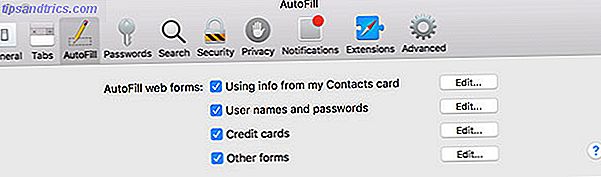
Προσθέστε μια κάρτα στο Safari ξεκινώντας το πρόγραμμα περιήγησης και περιηγώντας στις Προτιμήσεις> Αυτόματη συμπλήρωση> Πιστωτικές κάρτες και πατήστε Επεξεργασία . Εισαγάγετε τα διαπιστευτήριά σας και αποθηκεύστε τα, τα οποία θα συγχρονίζονται μέσω του iCloud Keychain, ώστε να μπορείτε να συμπληρώσετε τα στοιχεία σας την επόμενη φορά που αγοράζετε κάτι. Αυτό λειτουργεί μόνο στο Safari, αλλά μπορείτε να χρησιμοποιήσετε μια εφαρμογή τρίτου μέρους όπως το Roboform Be Ο Κύριος των κωδικών σας σε οποιαδήποτε συσκευή με το RoboForm [Giveaway] Είναι ο κύριος των κωδικών σας σε οποιαδήποτε συσκευή με το RoboForm [Giveaway] Ο διαχειριστής κωδικών πρόσβασης είναι ένας μεγάλος περιουσιακό στοιχείο - ίσως ακόμη και απαραίτητο - για οποιοδήποτε σύστημα υπολογιστών. Διαβάστε περισσότερα για να ενεργοποιήσετε την ίδια λειτουργικότητα σε άλλα προγράμματα περιήγησης και μη συσκευές της Apple.
Μία από τις άλλες μεγάλες αλλαγές είναι η δυνατότητα του iCloud να μοιράζεται τους φακέλους Desktop και Documents με τη συσκευή σας iOS. Εάν θέλετε αυτό το είδος λειτουργιών αυτή τη στιγμή, μπορείτε να αγοράσετε κάποια αποθήκευση iCloud Είναι τελικά η ώρα να αγοράσετε περισσότερη αποθήκευση iCloud; Είναι Τέλος η ώρα να αγοράσετε περισσότερη αποθήκευση iCloud; Τώρα που η αποθήκευση iCloud κοστίζει πολύ λιγότερο από ό, τι ήταν, ίσως είναι καιρός να αναβαθμιστεί πέρα από 5GB. Διαβάστε περισσότερα και συγχρονίστε όλα τα σημαντικά αρχεία σας μέσω του iCloud Drive Πώς να αποκτήσετε πρόσβαση και να διαχειριστείτε αρχεία iCloud Drive από οποιαδήποτε συσκευή Πώς να αποκτήσετε πρόσβαση και να διαχειριστείτε αρχεία iCloud Drive από οποιαδήποτε συσκευή iCloud Drive είναι ένα πρακτικό εργαλείο, αλλά η πρόσβαση στα αρχεία σας μπορεί να είναι λίγο συγκεχυμένη Η εμπειρία αποθήκευσης του cloud της Apple διαφέρει πραγματικά ανάλογα με την πλατφόρμα ή τη συσκευή σας. Διαβάστε περισσότερα . Ενεργοποιήστε τη μονάδα iCloud Drive στη συσκευή σας iOS στο Settings> iCloud> iCloud Drive και σημειώστε το πλαίσιο στην οθόνη Εμφάνιση στην αρχική οθόνη για γρήγορη πρόσβαση στα αρχεία σας.
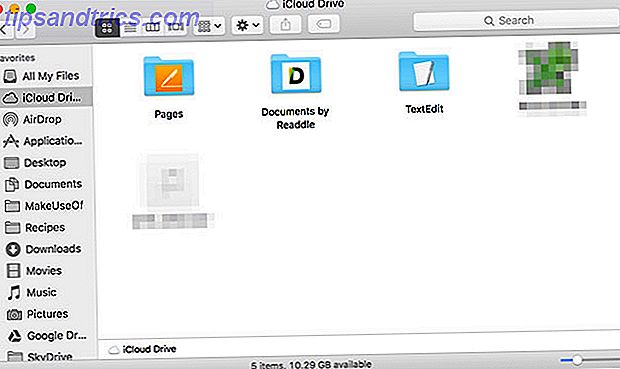
Θα μπορούσατε επίσης να χρησιμοποιήσετε οποιαδήποτε εφαρμογή αποθήκευσης cloud από τρίτους για το σκοπό αυτό, όπως το Dropbox, το Google Drive, το Microsoft OneDrive, το Box ή μια λύση που βασίζεται στη δική σας συμπεριφορά όπως η προσωπική ανασκόπηση του Cloud Seagate και ο ανταγωνισμός του Seagate. . Αυτά έχουν το πρόσθετο πλεονέκτημα να έχουν αφιερωμένες εφαρμογές για συσκευές που δεν ανήκουν στην Apple.
Υπάρχει πάντα η βήτα
το macOS Sierra θα μπείτε στο Public Beta μέσα σε ένα μήνα περίπου και μπορείτε ήδη να καταχωρήσετε το ενδιαφέρον σας στο beta.apple.com. Η επόμενη έκδοση του λειτουργικού συστήματος Mac έχει ήδη εισαχθεί στην προεπισκόπηση προγραμματιστών, παρόλο που θα συνιστούσαμε να μην εγκαταστήσετε αυτές τις πρόωρες κατασκευές στο κύριο μηχάνημά σας, καθώς συχνά λείπουν χαρακτηριστικά και προκαλούν κάθε είδους προβλήματα.
Τα δημόσια betas της Apple είναι γενικά πολύ πιο σταθερά, αλλά ενδέχεται να προκαλέσουν προβλήματα με το λογισμικό τρίτων κατασκευαστών. Εάν πρέπει να παίξετε με την επόμενη έκδοση του macOS, ίσως να το κάνετε καλύτερα σε μια μηχανή που δεν εξαρτάται από την εργασία ή τη μελέτη. Θα πρέπει επίσης να δημιουργήσετε αντίγραφα ασφαλείας του Mac σας χρησιμοποιώντας το Partition Time Machine & Χρησιμοποιήστε το Χρονικό σας μηχάνημα Σκληρός δίσκος για να αποθηκεύσετε τα αρχεία σε υπερβολική κατάτμηση και να χρησιμοποιήσετε το σκληρό σας δίσκο του χρόνου σας Για να αποθηκεύσετε αρχεία πάρα πολύ Αν ο σκληρός σας δίσκος Mac είναι μικρός και ο σκληρός δίσκος του Time Machine είναι μεγάλος, ίσως αξίζει να χρησιμοποιήσετε τη μονάδα δίσκου τόσο για σκοπούς δημιουργίας αντιγράφων ασφαλείας όσο και για αποθήκευση. Διαβάστε περισσότερα ή μία από αυτές τις εναλλακτικές λύσεις προτού ξεκινήσετε 5 λύσεις τοπικής δημιουργίας αντιγράφων ασφαλείας Mac που δεν είναι Time Machine 5 Τοπικές λύσεις δημιουργίας αντιγράφων ασφαλείας Mac που δεν είναι μηχανή χρόνου Υπάρχουν πολλές δυνατότητες δημιουργίας αντιγράφων ασφαλείας Mac εκεί έξω και πολλές από αυτές διαθέτουν χαρακτηριστικά που η Apple η προεπιλεγμένη εφαρμογή δημιουργίας αντιγράφων ασφαλείας δεν μπορεί να ανταγωνιστεί. Διαβάστε περισσότερα .
Ποια λειτουργία προσβλέπουμε περισσότερο στη MacOS Sierra;



